Ты используешь Windows И тебе нужно получить Скриншот быстро? У вас проблема с кнопкой PrtScn على клавиатура А у кого не работает как надо? Вы хотите запечатлеть Скриншот активного окна Вместо всего экрана? Или, может быть, ты хочешь Сделайте скриншот бесплатно для определенной области экрана? Или, может быть, вы играете Игра для Windows И хочешь поделиться своими достижениями Использование скриншота? Существует множество платных, бесплатных или даже встроенных приложений для Windows, которые помогают Скриншоты. Перед установкой любого другого приложения убедитесь, что вы знаете полный набор опций, которые у вас уже есть, чтобы сделать снимок экрана в Windows.
Если вам нужно захватить все на экране в изображение, вам понадобится снимок экрана. Стандартный способ сделать снимок экрана - нажать «кнопку».Печать экрана"Или же"Прт Скрна клавиатуре. если У вас нет этой кнопки , или если он не работает должным образом, вам нужно использовать другой метод.
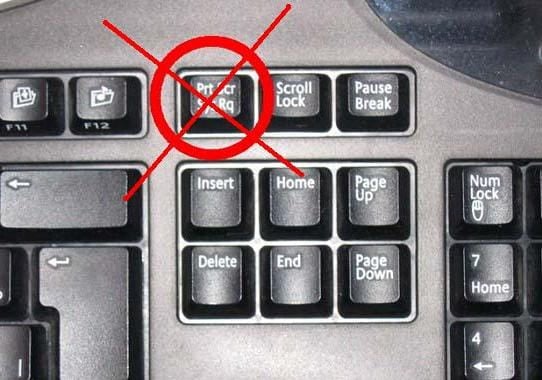
Есть много причин, по которым вы можете не захотеть использовать кнопку «Print Screen» или «Prt Scr». Итак, давайте быстро посмотрим, как получить Скриншот в Windows без нажатия этой кнопки.
1. Используйте Snip & Sketch или Snipping Tool.
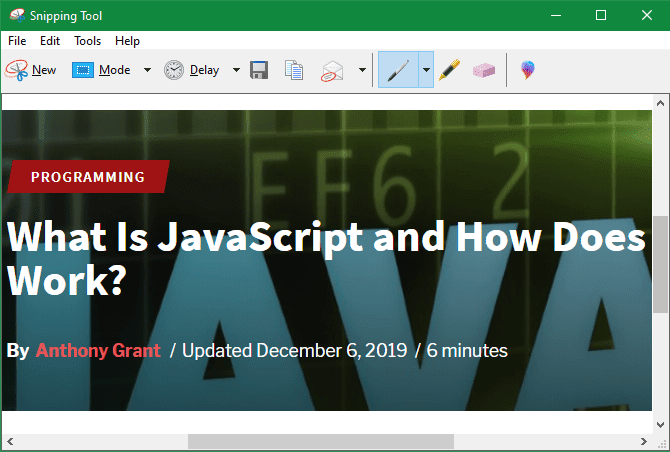
Современная версия Windows поставляется со встроенной утилитой для создания снимков экрана под названием инструмент для обрезки. С его помощью вы можете свободно делать быстрые снимки всего экрана, отдельных окон, квадратных областей или выделения.
Просто откройте менюНачало"и ищи"Отрезаниячтобы начать его использовать. Это гораздо полезнее, чем вставка в Paint, и вы можете закрепить его на панели задач для быстрого доступа.
Если вы используете Windows 10, вы также можете использовать инструмент Фрагмент и эскиз Самый последний. Он очень похож на Snipping Tool, но имеет некоторые дополнительные функции. В частности, вы можете нажать Win + Shift + S Открыть утилиту скриншотов из любого места.
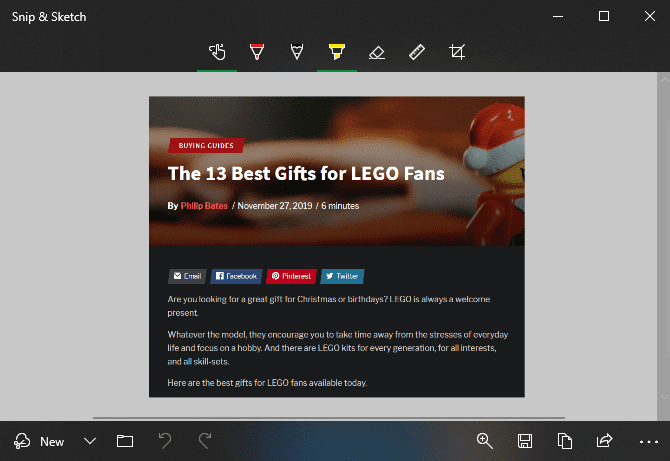
2. Установите стороннее приложение для создания снимков экрана.
Хотя в Windows есть множество встроенных способов сделать снимок экрана, сторонние параметры предоставляют гораздо больше возможностей для управления и настройки. Все, что вам нужно сделать, это установить один из лучших инструментов для создания снимков экрана и изменить сочетание клавиш на все, что вы хотите.
Большинство из них позволяют назначать разные ярлыки для разных типов снимков экрана. Например, у вас может быть аббревиатура Ctrl + Shift + 3 Для полного скриншота и Ctrl + Shift + 4 Сделать снимок экрана текущего окна.
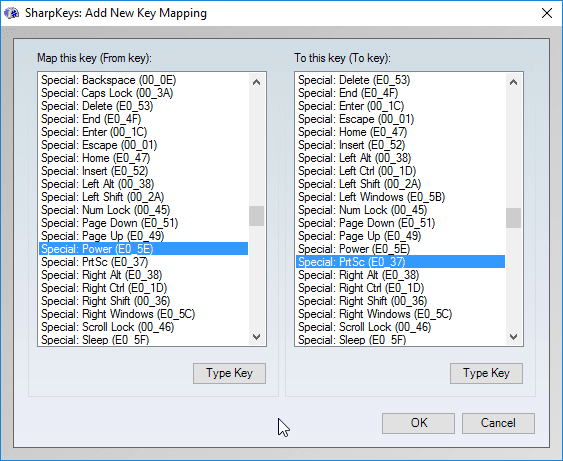
После того, как вы сделали снимок экрана, большинство приложений для создания снимков имеют отличные встроенные инструменты редактирования, которые позволяют добавлять стрелки, прозрачность и многие другие настройки. Вам больше никогда не придется редактировать снимок экрана с помощью Paint.
3. Сбросьте еще одну клавишу, чтобы распечатать экран.
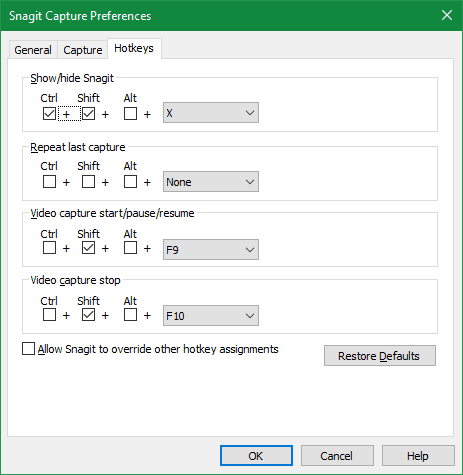
Есть несколько инструментов, которые вы можете использовать, например SharpKeys , чтобы повторно Назначение ключей в Windows. С его помощью вы можете изменить «Экран печати» на кнопку на Клавиатура, которой ты никогда не пользуешься - кнопка "Нравится" вниз на страницу или же Конец - Как временный ключ для трафаретной печати.
Хотя это может сработать, если вам действительно нужен специальный ключ для создания снимков экрана, в большинстве случаев это не лучшая идея. Вы должны быть абсолютно уверены, что никогда не будете использовать сброшенный ключ. Тем не менее, другие методы, упомянутые здесь, более удобны и более гибки.
4. Используйте виртуальную клавиатуру.
Одним из инструментов обеспечения доступности, включенных в Windows, является виртуальная клавиатура на экране. Это полезно для людей, которые сталкиваются с Проблема с использованием клавиатуры , или когда вам нужно ввести текст, но клавиатура не работает. Однако вы также можете использовать его для доступа к кнопке Печать экрана.
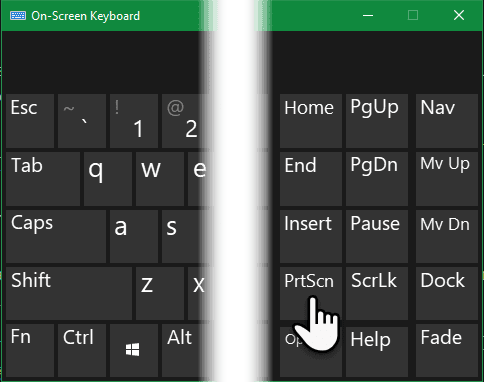
Для начала откройте виртуальную клавиатуру, выполнив поиск в меню «Начало" О Клавиатура и запустите инструмент. Это откроет клавиатуру в обычном окне приложения. Нажмите кнопку PrtScn справа, и ваша система будет реагировать так же, как если бы вы нажали кнопку »Печать экранаНа настоящей клавиатуре.
Кому нужна кнопка Print Screen для скриншотов?
С этими методами вам не нужна «кнопка».Печать экранаОпять же, чтобы легко делать скриншоты в Windows. Использование этих альтернативных методов обеспечивает более быстрое и гибкое время, чем вставка в Paint и сохранение снимков экрана, поэтому попробуйте один из них и улучшите свой рабочий процесс!
Для получения дополнительной помощи узнайте Лучшие способы быстро делать скриншоты.







